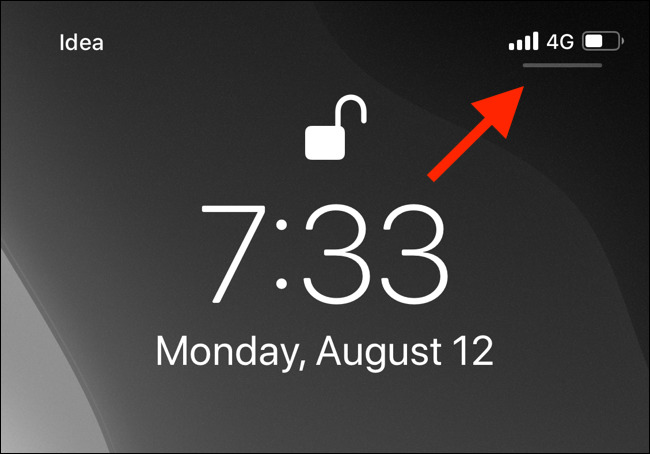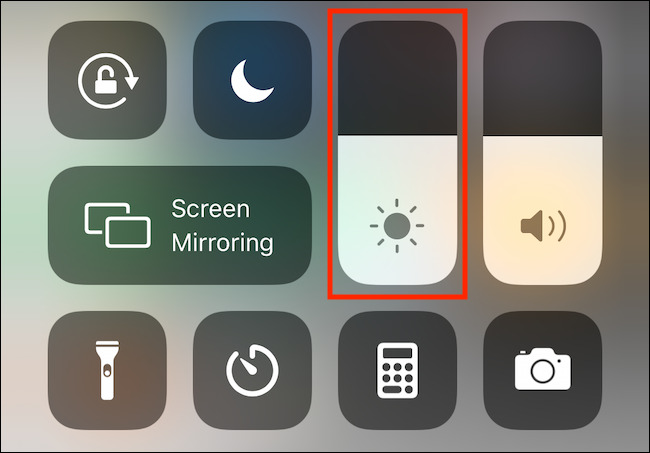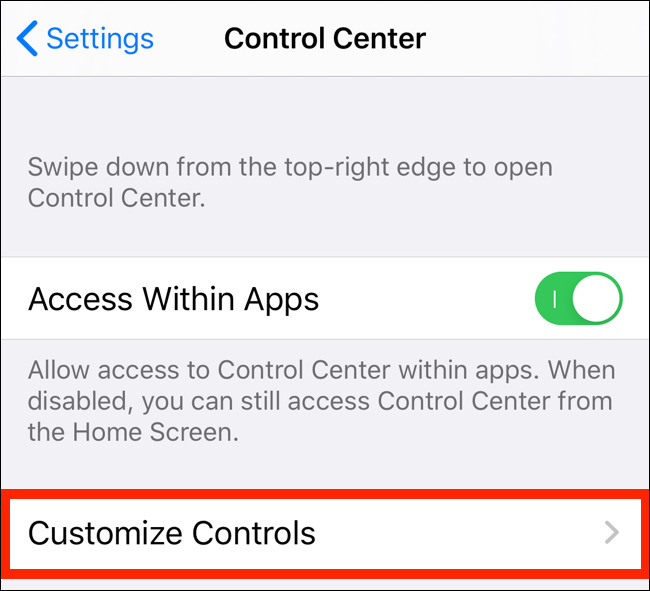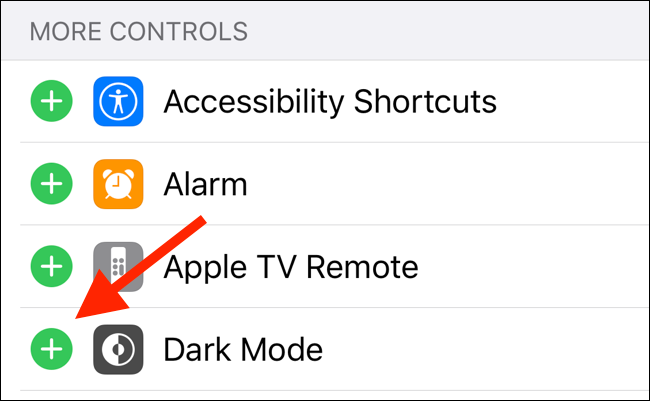تشغيل الوضع الليلي (Dark Mode) على جميع أجهزة iPhone & iPad (شرح)
شرح تفعيل الوضع الليلي على الآيفون. أصبحت ميزة الوضع الليلي في الايفون هي الشاغل الأكبر بالنسبة لشركات التكنولوجيا حاليًا، حيث تعمل الكثير من شركات الهواتف المحمولة، وشركات التطبيقات، على إضافة هذه الخاصية للهواتف والتطبيقات، وقد قامت شركة أبل بإضافة خاصية الوضع الليلي أو كما تعرف بالوضع الداكن في هواتف أبل وأجهزة الآيباد، حيث يمكنك الآن تفعيل الوضع الداكن.
عندما تقوم بتفعيل الوضع الليلي على الآيفون أو الآيباد فإن خلفية الهاتف تصبح سوداء تمامًا، وليس رمادية مثل العديد من الهواتف والتطبيقات، ويظهر فوق هذه الخلفية السوداء النصوص والأيقونات بلون فاتح، وإليكم فيما يلي طريقة تفعيل الوضع الليلي على الآيفون والآيباد بطريقة سهلة.
تفعيل الوضع الليلي على الآيفون والآيباد
من خلال الخطوات التالية يمكنك تفعيل الوضع الليلي على الآيفون الخاص بك، وقد تختلف بعض الخطوات باختلاف نوع الهاتف الخاص بك، ولكن لا داعي للقلق فسوف نقوم بتوضيح كل ذلك أثناء الشرح، تابع الخطوات التالية:
- أولًا قم بفتح مركز التحكم على الآيفون الخاص بك، وللدخول إلى مركز التحكم قم بسحب الشاشة من أعلى اليمين إذا كان الآيفون الخاص بك يحتوي على نوتش أو كان لديك جهاز آيباد.
- أما إذا الآيفون الخاص بك لا يحتوي على نوتش فقم بسحب الشاشة من الأسفل للأعلى وسوف يتم فتح مركز التحكم.
- الآن، وبعد الدخول إلى مركز التحكم قم بالضغط مطولًا على شريط السطوع كما هو موضح بالصورة التالية.
- بعد ذلك ستظهر لك أيقونة خاصة بالوضع الداكن قم بالضغط عليها وسوف يتم تفعيل هذا الوضع على الهاتف الخاصة بك بشكل كامل.
- وإذا أردت إيقاف تشغيل الوضع الليلي فقم بعمل نفس الخطوات السابقة، وقم بالضغط على أيقونة الوضع الداكن مرة أخرى وسوف يتم إيقاف تفعيل الوضع الليلي.
تفعيل الوضع الليلي من خلال إعدادات العرض
بدلًا من القيام بالخطوات السابقة، يمكنك تشغيل أو إيقاف الوضع الليلي من خلال الإعدادات وذلك كالآتي:
- أولًا قم بالدخول إلى الإعدادات على هاتف الآيفون، أو الآيباد الخاص بك.
- بعد ذلك قم بالضغط على خيار العرض وذلك للدخول إلى إعدادات الشاشة.
- الآن سوف تجد امامك خيار الوضع الليلي قم بالضغط عليه لتشغيله أو إيقافه.
إضافة الوضع الليلي إلى مركز التحكم
من خلال مركز التحكم يمكنك القيام بالكثير من العمليات المختلفة على الهاتف الخاص بك بشكل سريع، ولذا فإن إضافة أيقونة الوضع الليلي إلى قائمة مركز التحكم سوف يجعل من السهل تشغيل وإيقاف هذا الوضع بشكل سريع، إليك فيما يلي طريقة إضافته لمركز التحكم لتسهيل تشغيله وإيقافه:
- أولًا قم بتشغيل هاتفك الآيفون أوجهاز الآيباد الخاص بك، ثم قم بالتوجه إلى الإعدادات.
- الآن وبعد الدخول إلى الإعدادات، قم بالنقر على إعدادات مركز التحكم وذلك من أجل إضافة أيقونة الوضع الداكن فيه.
- بعد ذلك قم بالضغط على تخصيص مركز التحكم، كما هو موضح بالصورة التالية.
- وهنا سوف تظهر لك قائمة، بالكثير من الخيارات التي يمكنك إضافتها لمركز التحكم، من أجل تسهيل الوصول إليها، وسوف يكون من بين الخيارات المتاحة لك هو الوضع الداكن.
- قم بالضغط على علامة الإضافة الموجودة بجوار الوضع الداكن لإضافته إلى مركز التحكم.
- وبهذا سوف تظهر أيقونة الوضع الليلي خلال شريط التحكم، ويمكنك تشغيله او إيقافه مباشرةً، من خلال مركز التحكم دون الحاجة للدخول إلى السطوع.
جدولة الوضع الليلي للعمل بشكل تلقائي
من الخيارات المتاحة في أجهزة الآيفون والآيباد أيضًا، هو إمكانية جدولة الوضع الليلي للعمل بشكل تلقائي في وقت معين بدلًا من القيام بتشغيله يدويًا، وإليكم فيما يلي خطوات عمل ذلك:
- توجه إلى إعدادات الهاتف الخاص بك، ثم قم باختيار إعدادات العرض والسطوع.
- من خلال قسم Appearance أو المظهر، قم بالضغط على Automatic.
- بعد ذلك قم بالضغط على Options، ومن هنا يمكنك التحكم بالوقت، حيث يمكنك جعل الوضع الليلي يعمل بعد وقت الغروب تلقائيًا.
- يمكنك أيضًا تخصيص الوقت، من خلال إدخال الساعة التي تريد تشغيل الوضع الليلي فيه بالتحديد من خلال الضغط على Custom Schedule وتخصيص الوقت كما تريد.
أهمية تفعيل الوضع الليلي على الآيفون
وقبل الإنتهاء من هذا الموضوع دعونا نتعرف بشكل سريع على أهمية تشغيل الوضع الليلي في هواتف الآيفون:
- يساعد الوضع الليلي على توفير طاقة البطارية وإطالة عمر البطارية وخصوصًا على شاشة OLED وشاشة AMOLED، وذلك لأن الضوء الأبيض يستهلك طاقة كبيرة، أكثر من اللون الداكن.
- بالرغم من القراء تكون أسهل عندما تكون الخلفية بلون فاتح والخط باللون الداكن، إلا أن الوضع المظلم (خلفية داكنة وخط فاتح) سوف يساعد على القراء بسهولة في ظروف الإضاءة المنخفضة.
- عند إستخدام الوضع الداكن يقل إشعاع الضوء الأزرق من شاشة الهاتف مما يوفر الحماية للعينين.